İçindekiler
Excel'de çalışırken sık sık tarihlerle çalışmak zorunda kalırız. Belirli sayıda gün eklememiz veya çıkarmamız gerekir, aylar Kuşkusuz, bu hem kolay hem de zaman kazandıran bir görevdir. Bugün, çeşitli amaçlar için bir tarihten itibaren içindeki bir tarihe 6 ay ekleyin Excel .
Alıştırma Çalışma Kitabını İndirin
Bu makaleyi okurken egzersiz yapmak için bu alıştırma çalışma kitabını indirin.
6 Ay Ekle.xlsxExcel'de Bir Tarihe 6 Ay Eklemenin 2 Uygun Yolu
Burada bir veri setimiz var İsimler ve Katılım Tarihleri adlı bir şirketin bazı çalışanlarının Johnson Grubu Bugünkü hedefimiz her bir katılım tarihine 6 ay eklemektir. EDATE ve TARİH işlevlerinde bir tarihe 6 ay eklemek için Excel İşte bugünkü görevimiz için veri setine genel bir bakış.

Yöntem 1: Excel'de Bir Tarihe 6 Ay Eklemek için EDATE İşlevini Ekleyin
Bu bölümde, aşağıdaki komutları kullanacağız EDATE Excel'de tarihlere 6 ay eklemek için fonksiyon. Kesinlikle, bu hem kolay hem de zaman kazandıran bir görev. Öğrenmek için aşağıdaki talimatları takip edelim!
Adımlar:
- Öncelikle, hücreyi seçin D5 ve aşağıdakileri yazın EDATE işlevini kullanarak tarihlere 6 ay ekleyin. İşlev şöyledir,
=TARİH(C5,6) - Bu nedenle, sadece Girin Bu nedenle, hücredeki tarih ile 6 ay ekleyeceksiniz C5 ( 2-Jan-2021 ) ve sonuçta ortaya çıkan tarihi ( 2-Jul-2021 ) geri dönüşü olan EDATE fonksiyon.

- Bu EDATE fonksiyonu iki argüman alır, bunlar start_date ve aylar .
- Bu sayı aylar ile start_date ve sonuçta ortaya çıkan tarihi döndürür.
- Bu yüzden, EDATE(C5,6) hücresindeki tarih ile 6 ay ekler C5 ( 2-Jan-2021 ) ve sonuçta ortaya çıkan tarihi ( 2-Jul-2021 ).
- Hücrelerin geri kalanı için de aynı.
- Dahası, biz uygulayacağız Otomatik Doldurma özelliği ile hücrelerin geri kalanına EDATE sütunundaki işlev D.
- Gördüğünüz gibi, tüm tarihlere oldukça cömert bir şekilde 6 ay ekledik.

Bu EDATE fonksiyonunun döndürdüğü #VALUE! eğer hata start_date argümanı geçersizdir.
Daha fazlasını okuyun: [Düzeltildi!] Excel'de Zaman Çıkarırken DEĞER Hatası (#VALUE!)
Benzer Okumalar
- Excel Formülü Kullanarak Tarihe Gün Ekleme
- 3 Tarihten Gün Saymak için Uygun Excel Formülü
- Excel'de Aylar Nasıl Sayılır (5 yol)
- Gelecek Aydaki Tarih veya Günleri Bulmak için Excel Formülü (6 Hızlı Yol)
Yöntem 2: TARİH İşlevini YIL, AY ve GÜN İşlevleriyle Birleştirerek Excel'de Bir Tarihe 6 Ay Ekleme
İsterseniz, bir tarihe 6 ay eklemek için bu alternatif yöntemi kullanabilirsiniz. TARİH fonksiyonu ile YIL , AY , ve GÜN Tarihlere 6 ay ekleme fonksiyonları Tarihlere 6 ay eklemek için aşağıdaki talimatları takip edelim!
Adımlar:
- Aşağıdaki formülü hücreye yazın D5, ve vurmak GİRİŞ Düğme.
=TARIH(YIL(C5),AY(C5)+6,GÜN(C5)) - Sonuç olarak, hücredeki tarihle birlikte 6 ay ekleyebileceksiniz C5 ( 2-Jan-2021 ) ve sonuçta ortaya çıkan tarihi ( 2-Jul-2021 ) bu formülün bir parçasıdır.

- YIL (C5) hücresindeki tarihin yılını döndürür C5 , AY(C5)+6 hücresindeki aya 6 ay eklenmiş ayı döndürür C5 ve GÜN (C5) hücre içindeki günü döndürür C5 .
- Bu yüzden, TARIH(YIL(C5),AY(C5)+6,GÜN(C5)) hücresindeki tarihten 6 ay sonraki tarihi döndürür C5 .
- Diğer tarihler için de benzer.
- Ardından Otomatik Doldurma Kolu bu formülü Sütun'daki diğer hücrelere kopyalamak için D .
- Gördüğünüz gibi, tüm tarihlere 6 ay ekledik.
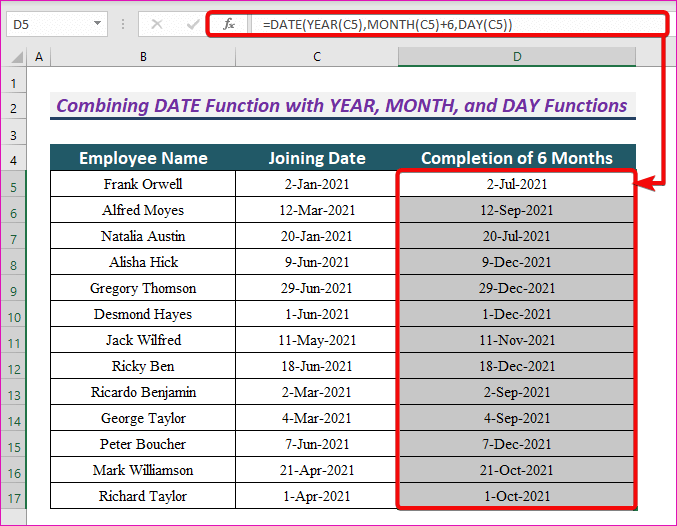
Daha fazlasını okuyun: Excel'de Bir Tarihe Nasıl Ay Eklenir (2 Yol)
Sonuç
Bu yöntemleri kullanarak Excel'de herhangi bir tarihe 6 ay ekleyebiliriz. Herhangi bir sorunuz var mı? Bize sormaktan çekinmeyin.

